목차

roku는 계속 정지했다가 다시 시작합니다.
아카이브에 500,000개 이상의 TV 프로그램과 영화가 있는 Roku는 스트리밍 장치의 비용 편익 측면에서 선두를 차지했습니다. Fire Stick은 현재 많은 스트리밍 애호가들의 집에 있으며 Roku 사운드바를 선택하여 경험을 향상시킬 수도 있습니다.
Roku는 또한 사용자가 모든 콘텐츠에 액세스할 수 있는 스마트 TV용 앱을 개발했습니다. 지속적으로 업로드되는 모든 새로운 TV 프로그램 및 영화뿐만 아니라 아카이브에서도 사용할 수 있습니다.
그럼에도 불구하고 온라인 포럼 및 Q&에서 일부 사용자가 보고한 바와 같이 Roku 장치는 모든 기능을 제공하더라도 문제가 없습니다. ;커뮤니티. 고객은 이러한 사소한 문제에 대한 설명과 스스로 수행할 수 있는 솔루션을 찾고 있습니다.
이러한 사용자가 있다면 이 도움말이 도움이 될 것입니다. 우리는 Roku 스트리밍 장치에서 매우 반복적으로 발생하는 문제에 대한 8가지 수정 사항 목록을 작성했습니다. 이로 인해 정지되었다가 다시 시작됩니다.
이 8가지 방법을 안내하는 동안 기다려 주세요. 모든 사용자가 장비 손상 위험 없이 수행할 수 있는 손쉬운 수정. 더 이상 고민하지 않고 문제를 해결하고 우수한 품질의 스트리밍 세션을 중단 없이 즐길 수 있는 방법은 다음과 같습니다.
Roku가 계속 정지하고 다시 시작하는 문제
- 펌웨어 업데이트 확인
많은 전자 장치와 마찬가지로 Roku스트리밍 플레이어는 업데이트를 통해 예정된 사소한 문제를 해결합니다. 스마트 TV, 노트북, 스마트폰 및 기타 여러 전자 제품과 마찬가지로 제조업체는 이러한 장치를 사용하는 동안 발생할 수 있는 모든 종류의 문제를 예측할 수 없습니다.
따라서 사용자가 보고한 대로 제조업체는 새로운 제품을 만들 수 있습니다. 업데이트 형식으로 출시될 가능성이 높습니다.
이러한 업데이트는 시스템 보안을 개선하고 일반적으로 장치에서 발생할 수 있는 일종의 문제를 해결하는 데 도움이 됩니다. 진행 중이므로 Roku 스트리밍 플레이어를 최신 상태로 유지하십시오.
플레이어가 최신 버전의 펌웨어로 실행되고 있는지 확인하려면 홈 버튼(집이 그려진 버튼)을 클릭하여 설정에 액세스하십시오. 일반 설정에 도달하면 아래로 스크롤하여 시스템 옵션을 클릭합니다.
그런 다음 시스템 업데이트를 클릭하여 사용 가능한 업데이트가 있는지 확인하기 위해 "지금 확인"을 탭할 수 있는 다음 화면으로 이동합니다. 해당 옵션을 선택하면 시스템이 자체적으로 업데이트 패키지를 다운로드 및 설치해야 하므로 안심하고 보안 강화 및 문제 수정 작업을 할 시간을 주면 됩니다.
항상 제공하는 것이 좋습니다. 업데이트를 설치한 후 시스템을 다시 시작하면 새로운 시작 지점에서 새 버전의 펌웨어를 실행할 수 있습니다.
- 장치 재부팅 시도

로마지막 수정 사항의 끝 부분에서 언급했듯이 시스템을 변경한 후에는 장치를 다시 시작하는 것이 좋습니다. 펌웨어 업데이트를 수행하고 장치를 다시 시작했지만 계속해서 다시 시작이 멈추는 문제가 발생하는 경우 하드 리셋을 수행하십시오.
메뉴로 이동하여 다시 시작 옵션을 선택하는 대신 간단히 상자 뒷면에서 전원 코드를 뽑고 잠시 후 다시 연결합니다. 이렇게 강제로 다시 시작하면 시스템이 성능을 방해할 수 있는 불필요한 임시 파일을 제거하는 데 도움이 됩니다.
- 다른 형태의 재설정 시도
Roku 스트리밍 플레이어에는 몇 가지 형태의 재설정이 있으므로 과감한 조치를 취하기 전에 모두 시도하는 것이 좋습니다. . 위의 수정 사항에서 보여준 두 가지 형식 외에도 Roku 상자의 재설정 버튼을 길게 눌러 볼 수 있습니다.
버튼은 보통 상자 뒷면에 있으므로 찾아서 20초 정도 누릅니다. 그러면 시스템이 캐시를 지우고 원하지 않는 임시 파일을 삭제해야 합니다.
또는 리모컨을 사용하여 기본 메뉴에 액세스하고 아래로 스크롤하여 시스템 설정을 선택한 다음 고급 시스템 설정을 선택할 수 있습니다. 여기에서 "모두 초기화" 옵션을 선택하고 시스템이 처음 사용되기 전의 상태로 돌아갈 시간을 줄 수 있습니다.
깨끗한 상태에서상태에서 시스템이 중지 및 다시 시작 문제를 해결할 가능성이 큽니다.
- 헤드폰을 분리해 보십시오

온라인 포럼 및 Q&A 커뮤니티에서 Roku 박스의 정지 및 재시작 문제를 보고한 많은 사용자는 헤드폰을 사용할 때만 문제가 발생한다고 언급했습니다.
분명히 헤드폰 간의 연결에 방해가 되는 경우 TV에서 문제가 해결될 때까지 스트리밍 세션이 중단될 수 있습니다.
따라서 여기에 언급된 문제가 발생하는 경우 헤드폰을 끄기만 하면 Roku 상자가 자동으로 TV의 오디오 라인을 찾으십시오.
- 리모컨을 다시 연결하십시오.

TV를 제거한 경우 헤드폰과 Roku 상자가 스트리밍 세션 중간에 여전히 정지되고 다시 시작되면 문제가 리모콘으로 인해 발생하고 있음을 고려해야 할 수 있습니다.
물론 단순히 리모콘을 버릴 수는 없습니다. 모든 제어를 직접 수행하십시오. 우리는 더 이상 석기 시대에 살고 있지 않습니다. 그러나 언제든지 다시 연결할 수 있습니다.
또한보십시오: Verizon 4G가 작동하지 않는 경우: 5가지 수정 방법다행히도 리모콘의 재연결은 상당히 쉬운 절차입니다. 뒷면의 덮개를 아래로 밀어 배터리를 제거 하고 30초 이상 기다린 후 다시 끼우십시오.
뚜껑을 제대로 닫으십시오. 단자가 있는 배터리는뚜껑의 올바른 위치에 의해 보장됩니다. 그런 다음 Roku 상자를 켜고 재연결을 수행할 시간을 주면 됩니다.
- Nintendo Switch Wi-Fi 네트워크 연결 끊기

Nintendo Switch의 자랑스러운 소유자이고 Roku 상자를 사용하여 Shield 또는 Pokémon Sword와 같은 게임을 플레이하는 경우 콘솔이 정지 및 다시 시작 문제를 일으킬 가능성이 있습니다.
Roku 박스에서 스트리밍 세션을 즐기기 전에 Nintendo Switch Wi-Fi 연결을 해제하거나 비활성화해야 합니다.
또한 Nintendo Switch와 Wi-Fi 연결, 상자 뒷면에서 전원 코드를 뽑아 Roku를 제대로 재설정합니다 . 전원 코드를 Roku 상자에 다시 연결하고 전원을 켜기 전에 최소 1분 이상 기다려야 합니다.
Nintendo Switch Wi-Fi를 끄는 또 다른 방법은 간단히 하는 것입니다. 비행기 모드로 설정하세요. Nintendo Switch Wi-Fi 네트워크를 비활성화하거나 완전히 분리하는 것이 좋지만 더 쉬운 옵션도 있습니다.
- 구성 확인 또는 Roku에서 설정
기술에 정통하고 Roku 박스 구성을 직접 수행하는 경우 몇 가지 문제가 발생할 가능성이 항상 있습니다. 대부분의 사용자는 구성을 수행하고 맞춤형으로 변경할 수 있습니다.설정을 자신의 기본 설정으로 설정하지만 일부 경우에는 좋지 않을 수 있습니다.
잘못 선택하면 전체 효과가 연쇄적으로 발생하여 결국 장치가 정지되었다가 다시 시작될 수 있습니다.
시도해야 하는 경우 Roku 상자의 구성을 수행 하거나 설정을 가지고 놀다가 나중에 나타난 정지 및 다시 시작 문제를 인식하려면 이전 설정 및 구성으로 돌아가십시오.
새 앱 설치에 유의하십시오. 스마트 TV의 주요 기능과의 연결에 대해 이의를 제기할 수 있으므로 Roku 스트리밍 상자에 문제가 발생할 수도 있습니다. 호환성에 관한 몇 가지 간단한 조사를 수행하여 시스템에 설치하는 앱에 특히 주의하는 것이 좋습니다.
- 채널 확인
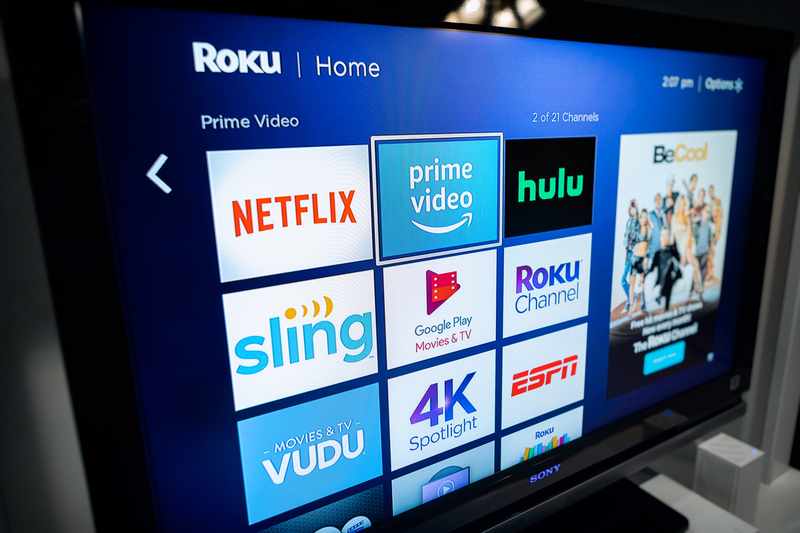
또한 일부 사용자는 한 채널에서만 정지 및 재시작 문제가 발생한다고 보고했습니다. 일부 다른 사람들은 소수의 채널에서 이 문제가 발생한다는 사실을 알아차렸습니다.
어쨌든 좋고 쉬운 해결 방법은 결함이 있는 채널을 제거하고 몇 분 후에 다시 설치하는 것입니다. 항상 처음 설치되는 동안 채널과 서버 간의 통신 문제가 발생할 가능성이 있으므로 프로세스를 다시 실행하면 문제에서 벗어날 수 있습니다.
마지막으로, 문제를 일으키고 있다면 시간을 갖고 절대 보지 않는 모든 채널을 제거하십시오.시스템을 실행할 수 있는 더 많은 공간을 확보하십시오.



